商品リンクを張るのにとっても便利と人気のプラグイン、RINKERを導入しました。こういうのですねー。
今までも興味があったのですが、新しいプラグインをダウンロードしてWPにアップロードというのをしたことがなかったので、面倒だな~と躊躇していました。でも、今後のことを考えたら早めにやった方がいいと一念発起!がんばって導入しましたよ。
RINKERの導入
今回はRINKERの導入について記事にしましたが、以下のような思いを持っている人はぜひ読んでもらいたいです。
- ダウンロードってなに?
- プラグインの新規追加ってやったことない!
- 広告作成画面ってなに?
今回は、このような本当の初心者でもわかるように「そこまで!?」と思うほど丁寧に手順を説明しました。慣れている方は飛ばし飛ばし読んでくださいね。
準備
RINKERはWP用のプラグインなのでWPを利用していないと使えません。
Amazon・楽天・Yahooショッピングのリンクを作ることができますので、各社との提携が必要です。
- Amazon:Amazonアソシエイトのアカウントが必ず必要です。
- 楽天:楽天アフィリエイトまたはもしもアフィリエイトとの提携が必要です。
- Yahooショッピング:バリューコマースまたはもしもアフィリエイトとの提携が必要です。
私の場合はAmazonのアカウントは持っていたので、楽天とYahooショッピングはもしもアフィリエイトと提携しました。
まだ登録していない方はこの機会に登録しましょう→もしもアフィリエイト
さあ、準備が整ったらさっそくダウンロードしましょう!
ダウンロード
公式サイトからRINKERのダウンロードページに行きましょう。RINKER公式サイトにはRINKERに関する大事な情報がたくさんあるので参考にしつつ活用しましょう。
ダウンロードページが表示されたら「無料ダウンロード」からダウンロードします。

pixivIDを持っていない場合は登録を行います。私も持っていないので登録をしました。
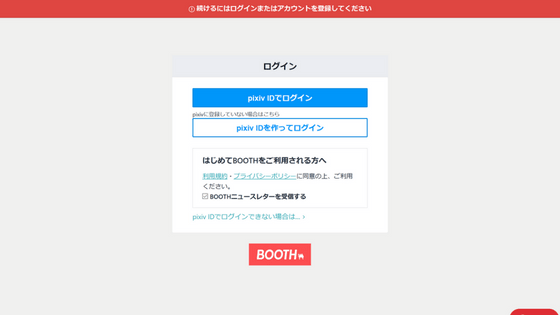
登録が終わったら元のページ戻ってダウンロードをします。ワンクリックでOKです。特に何もしなければPCのダウンロードフォルダーにダウンロードされます。
WPのプラグインに追加
ダウンロードが終わったらWPを立ち上げてプラグインに追加しますよ。左側のメニューのプラグインをクリック。
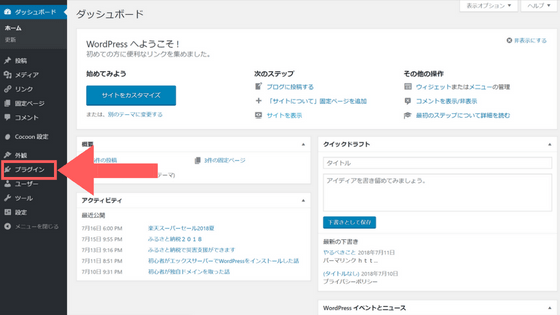
プラグインの新規追加をクリック
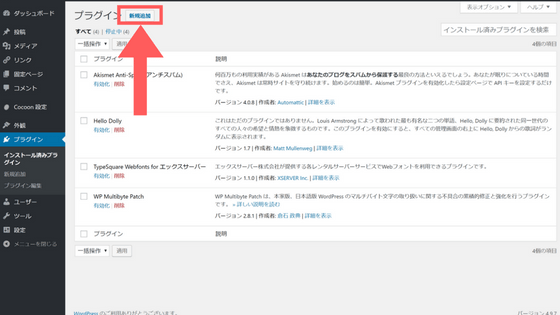
プラグインのアップロード
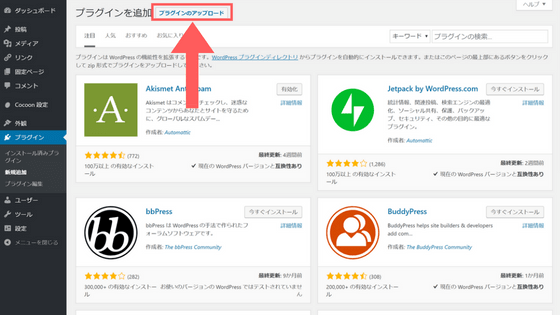
アップロードするファイルを選択します。ダウンロードフォルダーに入っているrinkerのzipファイルを選択します。
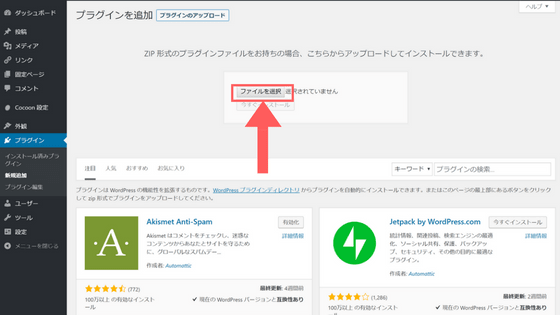
選択したらインストールをします。
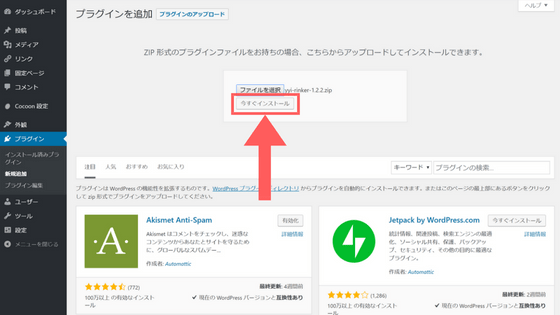
無事にインストールができたらプラグインを有効化します。
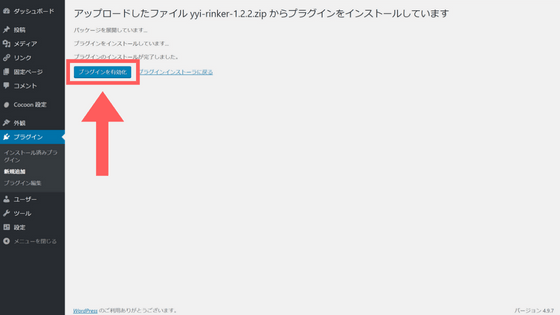
RINKERの設定
無事にアップロードができたら、RINKERの設定をしていきます。左側のメニューの設定からrinkar設定を選びます。
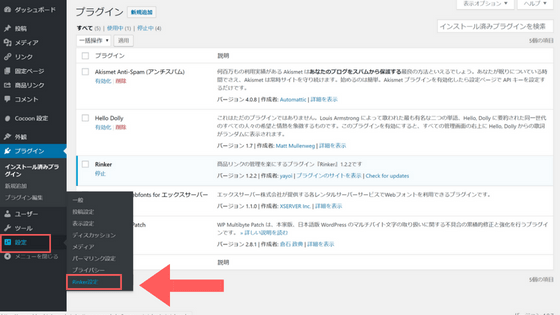
Amazonアソシエイト
設定をしていきましょう!まずはAmazonアソシエイトです。
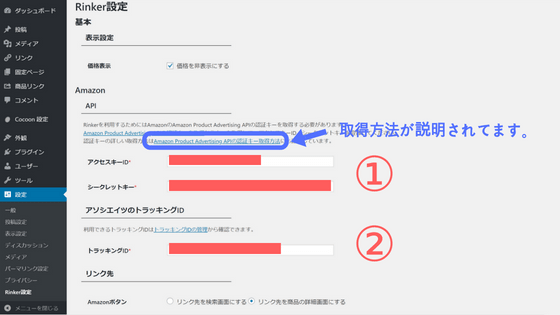
公式サイトで詳しく取得方法が説明されているので、それにしたがってアクセスキーとシークレットキーを取得してコピーすればOKです。が、初めて取得する場合は少し画面が違うので、下記を参考にしてくださいね。
Amazonアソシエイト「ツール」→「Amazon Product Advertising API」を選びます。
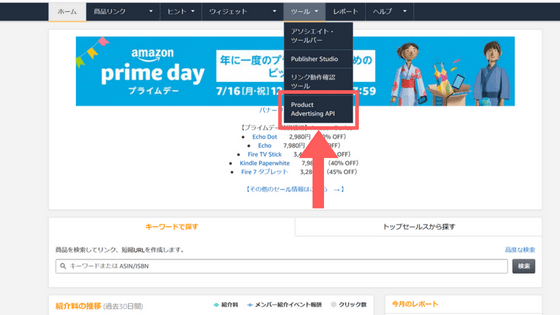
初めてだと以下のような画面になるので、「利用をはじめる」をクリック
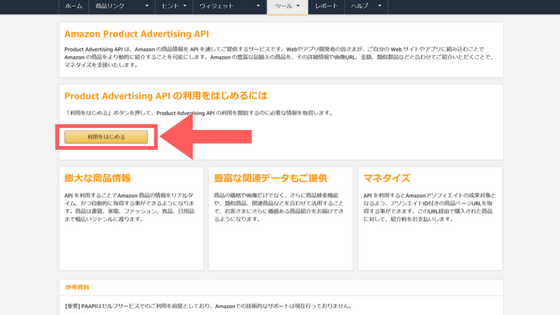
アクセスキーとシークレットキーをそれぞれコピーして①に入力します。
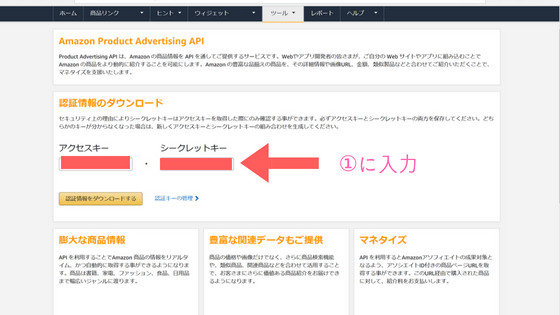
トラッキングID取得からトラッキングIDをコピーして②に入力します。
もしもアフィリエイトで楽天・Yahooの設定
私は楽天とYahooはもしもアフィリエイトと提携するので、楽天・Yahooショッピング(バリューコマース)の設定は飛ばしました。もしもアフィリエイトで楽天とYahooの設定をしていきます。
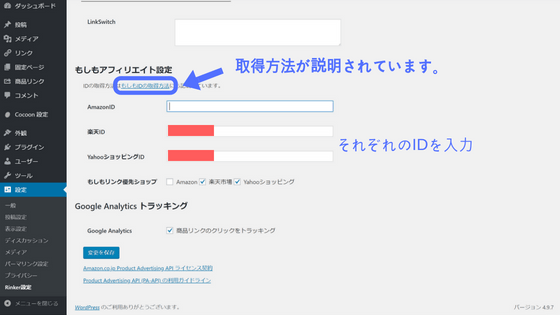
公式サイトのもしもIDの取得方法にしたがってIDを取得します。もしもアフィリエイトの広告作成画面への行き方がわからない場合(私は悩みました・(笑))は下記を参考にしてくださいね。
「プロモーション検索」から「提携中プロモーション」
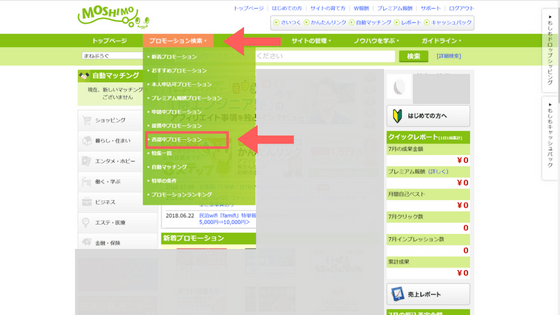
Yahooと楽天それぞれの「広告リンクの取得」で、広告作成画面に行けます。ここから先は公式サイトのもしもIDの取得方法にしたがっていけばOKです。
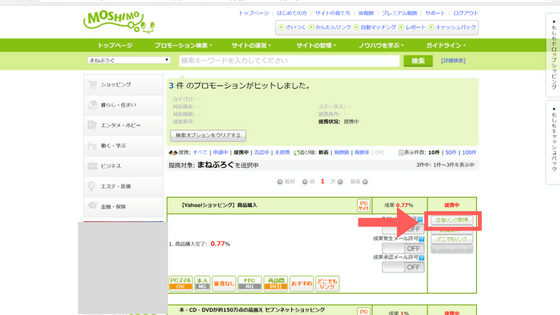
最後に変更を保存して設定完了です!お疲れさまでした。
実際にリンクを作ってみる
ダウンロードから設定までの苦労を考えるとリンクの作成は本当に簡単で、頑張って良かった~と思えるはずです。
投稿画面の上部に「商品リンク作成」ボタンが現れるのでそこをクリック!
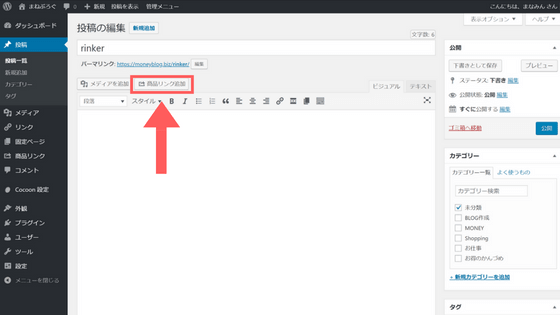
リンクをしたい商品名を入力します。
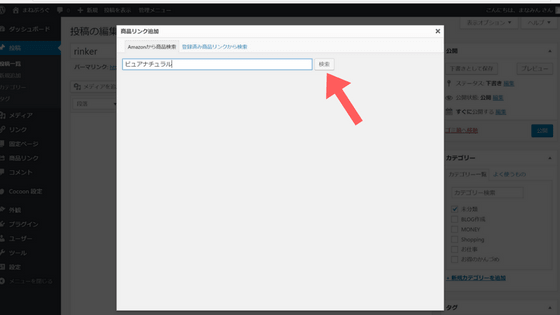
該当の商品の「商品リンクの作成」を選びます。
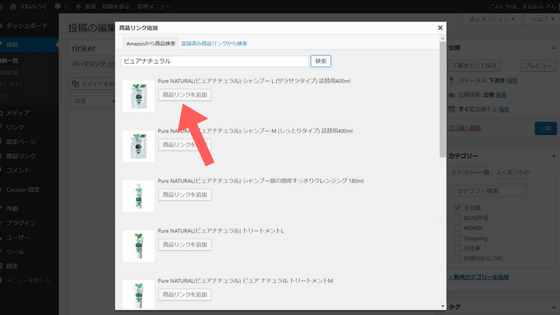
すると、短い短縮URLが作成され、プレビュー画面で確認するとじゃーん!素敵な商品リンクができています。
ちなみにこの商品、低刺激・ノンシリコンの自然派シャンプーですが、全くきしむことなくリンスなしでもサラサラの仕上がりになります。私は肌が弱くリンスが使えないのですが、このシャンプーのおかげでしっとりサラサラの髪をキープしています。おススメです!
設定に少してこずりましたが、導入してしまえば商品リンクの作成が本当に笑ってしまうほど簡単にできるのでおすすめです。こんな便利なプラグインを作ってくださって作者のやよいさんには感謝の気持ちでいっぱいです。難しそうだな~と躊躇しているそこのあなた!ぜひ一歩を踏み出してみてくださいね!



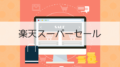

コメント